 自动备份数据功能怎么开启?谁能想到有四个技巧
自动备份数据功能怎么开启?谁能想到有四个技巧
自动备份数据功能怎么开启?随着现代网络科技的发展,计算机以及手机等电子设备,在日常的工作和学习过程中扮演的角色越来越重要,主要体现在使用频率的增多,因此里面积攒的重要数据也会随之增加。可能也是因为这个原因,做好数据的自动备份就显得尤为重要。那么,自动备份数据的功能该怎么开启呢?请不要担心,下面就来分享四个技巧,一起来看下吧。

一、专业方法自动备份
对于没有备份习惯的人,一旦发生数据丢失,后果不堪设想。虽然说当前市面上有不少可以恢复的技巧,但是成功率却没有任何的保证。而如果说您想要比较轻松地完成数据的自动备份,可以先试下第一种专业的方法,也就是使用专业的数据备份软件来完成。以“Disksync”软件为例:首先,可以在设备上运行“Disksync”软件,并新建一个备份的任务,在设置传输方式的时候,需要在高级设置里面对开始和结束时间进行筛选,确认没有其它需求的前提下,点击右侧“开始备份”即可。
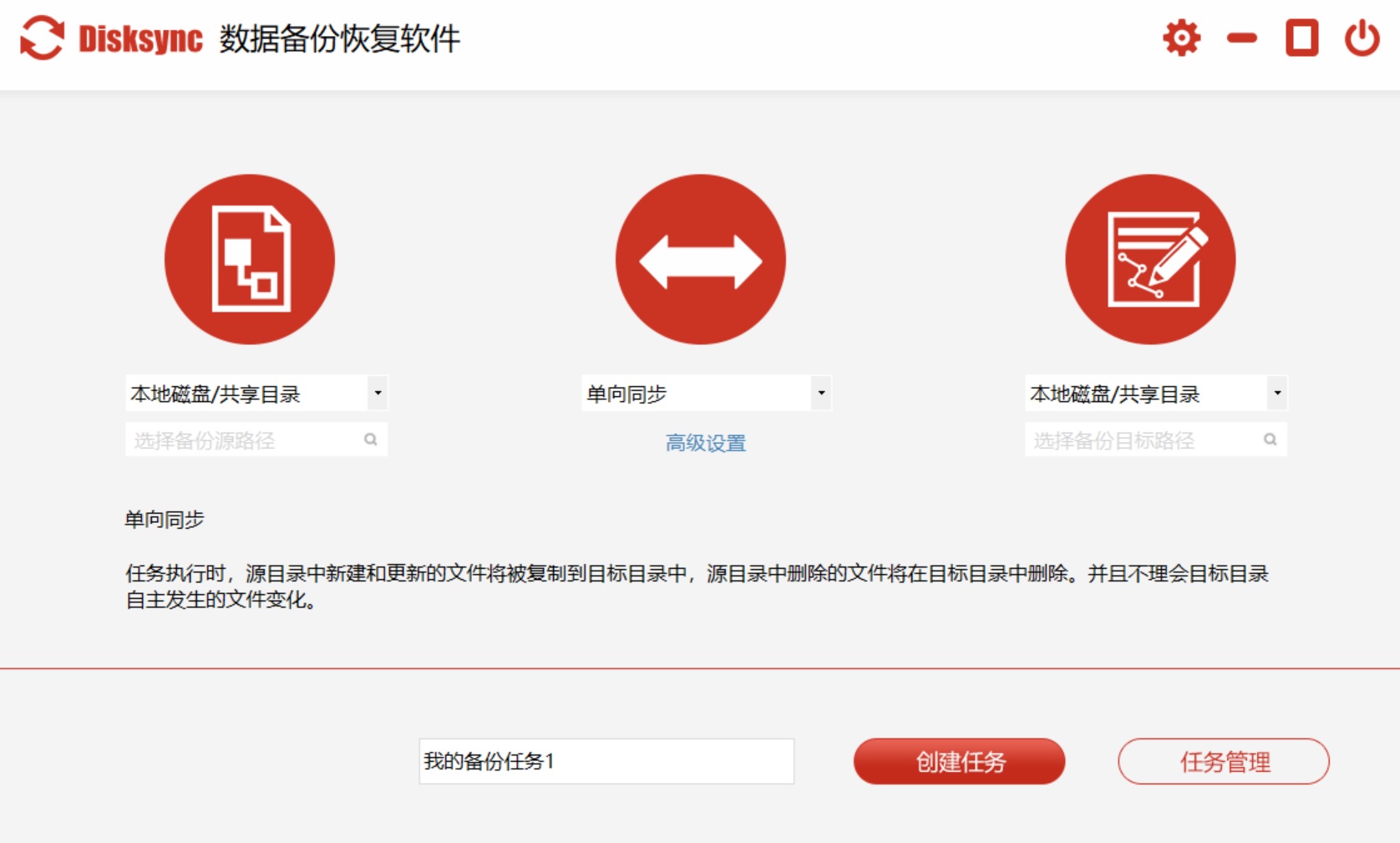
二、常见工具自动备份
如果说您在第一时间对于完成自动备份数据的操作,并不像使用备份软件,那么日常用到的一些工具,也是有内置的功能可以完成。例如:可以选择试下设备里面的杀毒工具,它的自动备份功能也是很不错的。首先,可以直接打开电脑上的电脑管家工具,并在左侧点击“工具”菜单中的“文档”选项。然后,单击一下“文档守护者”功能,并在操作向导里面,根据提示继续执行即可。
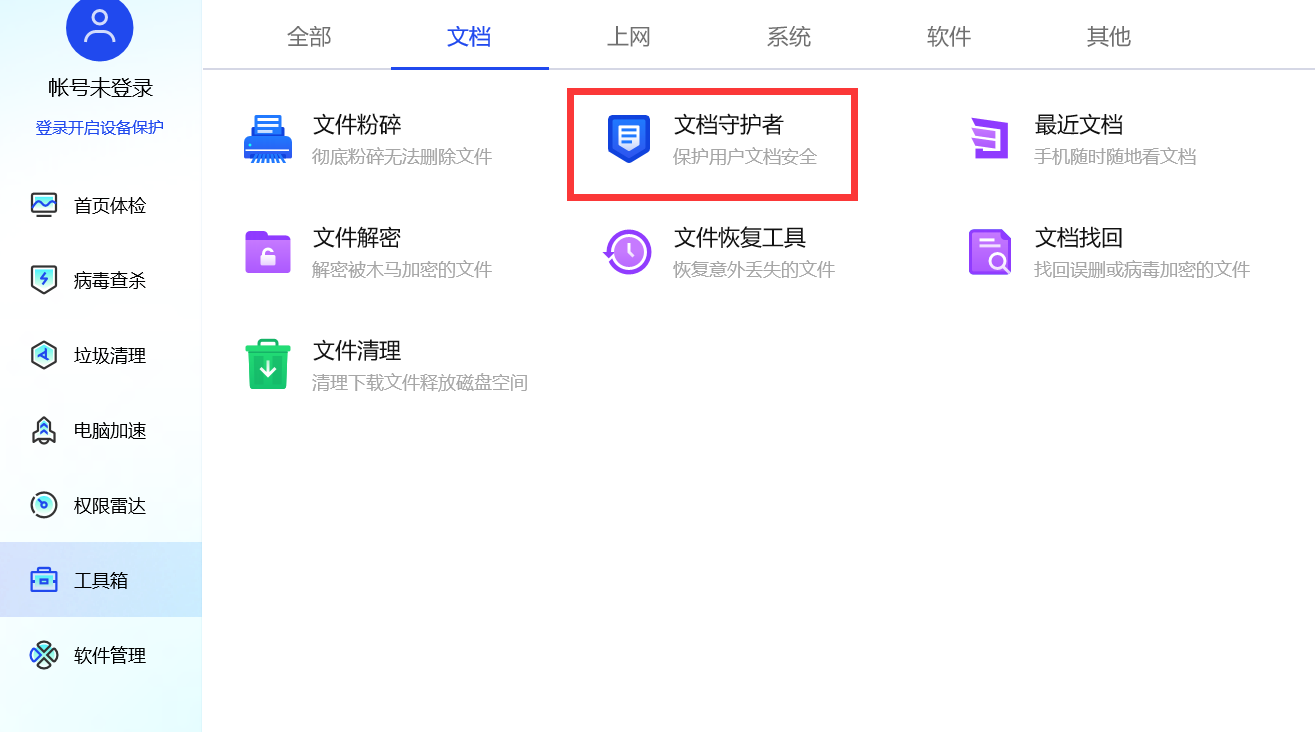
三、系统功能自动备份
当然了,想要自动备份数据的话,还可以选择系统上的功能来试试看。首先,点击打开控制面板,并在“系统和安全”里面找到“文件历史记录”选项。然后,继续根据系统的提示进行操作,待数据备份进度条好了之后,即可在对应的文件夹内查看具体的效果了。需要着重的说一下,因为是需要完成数据的自动备份,需要在相关的设置里面设置一下频率、开始及结束时间等。
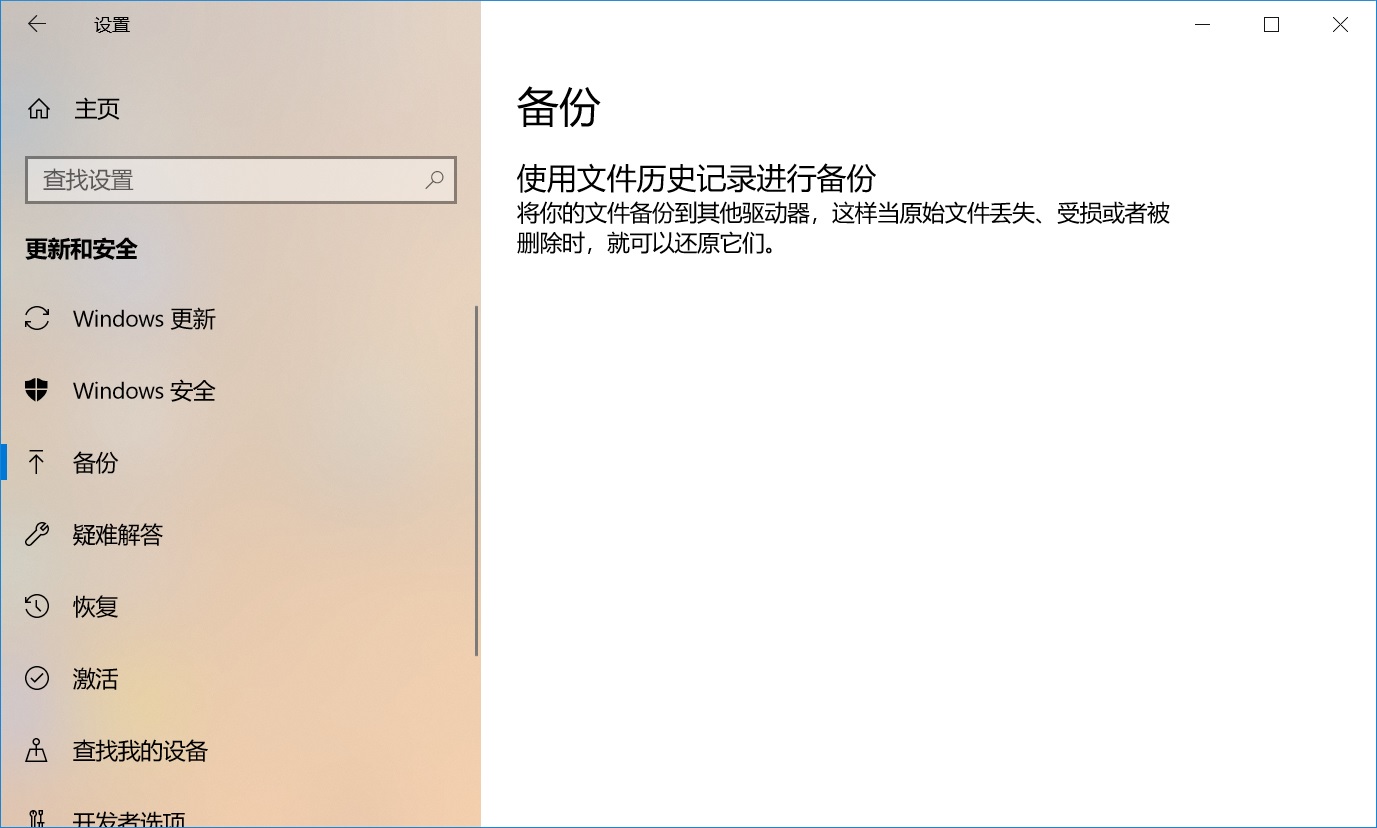
四、免费操作自动备份
除了上面分享的三个方法以外,如果说您每次需要备份数据的量不大,或者说想要一些免费的方法,那么第四个免费操作的技巧也可以满足。以“移动硬盘”设备为例:首先,应该找到一个剩余设备充足的移动硬盘设备,并将其连接到电脑设备上。如果是首次连接,电脑可能会提示您安装驱动程序。然后,将需要备份的数据打包,并将其复制到移动硬盘当中做好保存。在后期如果有数据需要备份,按照此操作继续执行即可。

关于开启自动备份数据功能的技巧,小编就为大家分享到这里了,相信您在认真地看完之后,具体的问题可以得到解决。其实,在当前的网络环境中,可以选择的备份技巧有很多,但并不是所有的技巧都是效果好的。如果您觉得当前自己在用的较好,欢迎直接在评论区分享给我们也试下。温馨提示:如果您在使用Disksync这款软件的时候遇到问题,请及时与我们联系,祝您自动备份数据操作成功。


